Chromebook'unuzu başlattığınızda "Chrome OS eksik veya bozuk" hatasını görürseniz, işletim sistemini yeniden yüklemeniz gerekir. Bu normalde bir sorun değildir, ancak bölümleme ile uğraşıyorsanız veya Ubuntu gibi başka bir işletim sistemi kurmaya çalışıyorsanız, bunu görebilirsiniz. İnternet erişimi ve bir USB sürücü veya SD kart ile Chrome tarayıcı (veya başka bir Chromebook) çalıştıran başka bir bilgisayarınız olduğu sürece düzeltmesi oldukça kolaydır.
Talimatlara geçmeden önce birkaç not. SD kart veya herhangi bir USB çevre birimi gibi Chromebook'unuza taktığınız her şeyi çıkarın. Bu, Chromebook'unuzun deposundaki her şeyi silecek, böylece yeniden başlatıldığında yerel olarak depolanan dosyalarınızın hiçbirine erişemeyeceksiniz. Ayrıca geri yükleme aygıtı olarak kullandığınız USB veya SD kart ortamını da silecektir, böylece başlamadan önce saklamak istediğiniz her şeyi yedekleyin.
Şimdi talimatlara geçelim!
- Chrome tarayıcı veya başka bir Chromebook çalıştıran bilgisayarınızda Chrome Web Mağazası'na gidin ve Chromebook Recovery Utility uygulamasını yükleyin.
İndirin: Chromebook Kurtarma Yardımcı Programı
- Bilgisayarınıza 4 GB veya daha büyük bir USB sürücü veya SD kart takın. Unutma, bu onu silecek, bu yüzden saklamak istiyorsan eşyalarını yedekle.
- Kurtarma Yardımcı Programı uygulamasını başlatın. Sizden ekrandaki basit talimatlar istenir ve gerçekten bilmeniz gereken tek şey Chromebook'unuzun tam model numarasıdır (bunu yapmazsanız Chromebook'unuzun alt kısmına bakın; Bilmiyorum) ve bilgisayarınızın SD kartı veya USB ortamını hangi sürücüye atadığını — bilgisayarınızın dosya gezgininde bulabilirsiniz.
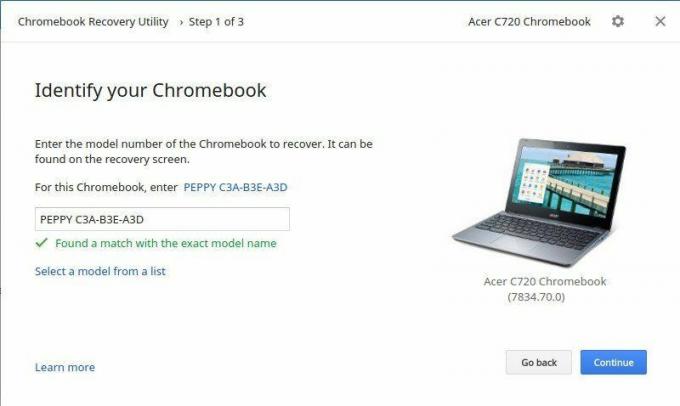
- Yeni yazılımınızı biçimlendirmek, indirmek ve yüklemek için programa yaklaşık beş dakika verin. Tamamlandığında, işlerin tamamlandığını belirten bir mesaj alacaksınız. Kurtarma diski olarak kullandığınız ortamı çıkarın ve çıkarın.
- Chromebook'unuzu açın. Kurtarma ekranına başlamazsa klavyede Escape + Refresh tuşlarına basıp ardından güç düğmesine basabilirsiniz. Güç düğmesini bırakın, ardından Kurtarmayı açmak için Escape and Refresh düğmelerini bırakın.
- Bir kurtarma USB çubuğu veya SD kartı takmanızı söyleyen bir mesaj gördüğünüzde, yukarıdaki adımlarda oluşturduğunuz diski takın. Ekrandaki yönergeleri takip edin.
Chromebook'unuz yeniden başlatıldığında, işletim sisteminin en son sürümünü kullanıyor olacaksınız ve tek yapmanız gereken tekrar oturum açmak. Tüm süreç yalnızca yaklaşık 20 dakika sürer ve muhtemelen bunu hiçbir zaman yapmanız gerekmeyecek olsa da ne olur ne olmaz diye bilmek güzel.
Mutlu Chromebooking!
